Izlaskom takvog uređaja kao što je iPhone, postalo je moguće snimati visokokvalitetne fotografije. Zahvaljujući tome, možete bez profesionalne kamere. Ponekad se javlja situacija kada trebate izbrisati nekvalitetne ili nepotrebne fotografije. Možda ne znate, ali postoji nekoliko načina da se riješite neželjenih slika.
Brisanje određene fotografije
Najlakši način za brisanje slika je brisanje slika jednu po jednu. Da biste to učinili, morat ćete izvršiti sljedeći slijed radnji:
- Pokrenite aplikaciju Fotografije;
- Otvorite sliku koju želite izbrisati;
- Kliknite na ikonu smeća koja se nalazi u donjem desnom kutu;
- Kliknite na gumb "Izbriši fotografiju".
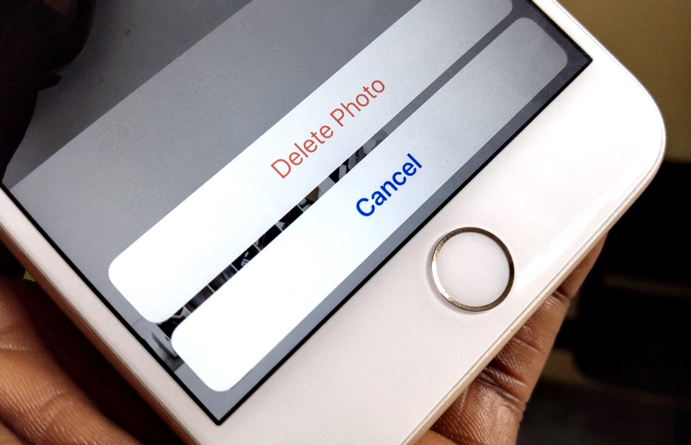
Nakon dovršetka koraka 4, fotografija će biti izbrisana. Ako trebate izbrisati više fotografija, ponovite postupak.
Brisanje više fotografija
Ako imate više od 4 fotografije za brisanje, preporučujemo da razmislite o metodi koja vam omogućuje brisanje više datoteka odjednom. Naravno, to ne znači da se ne mogu brisati jedan po jedan, jer je u prvom slučaju jednostavno nezgodno.
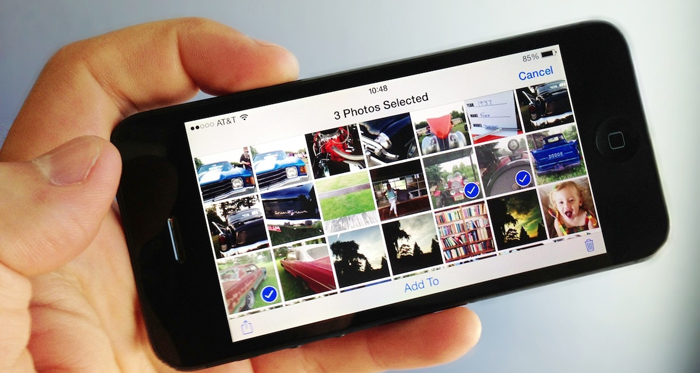
Dakle, da biste izbrisali fotografiju s iPhonea, trebali biste pokrenuti "preglednik" fotografija. Nakon što se program pokrene, odaberite "Camera Roll". U ovom načinu možete vidjeti nekoliko fotografija odjednom.
Sada trebate kliknuti na gumb "Odaberi" (gornji desni kut), a zatim jednu po jednu označiti slike koje je potrebno izbrisati. Vrijedi napomenuti da ako je potrebno, možete označiti izbor određene fotografije.
Kada su sve nepotrebne fotografije označene, kliknite na ikonu koša za smeće koja se nalazi u donjem desnom kutu. Odmah nakon toga pojavit će se poruka poput "Izbriši 4 fotografije". Za brisanje morate kliknuti na ovaj gumb.
Brzo skupno brisanje
Ponekad postoje situacije kada trebate ukloniti velika količina fotografija s iPhonea. Da biste to učinili, pokrenite aplikaciju Fotografije. Čim se program za fotografije pokrene, kliknite na gumb "Fotografije" koji se nalazi na ploči pri dnu ekrana.
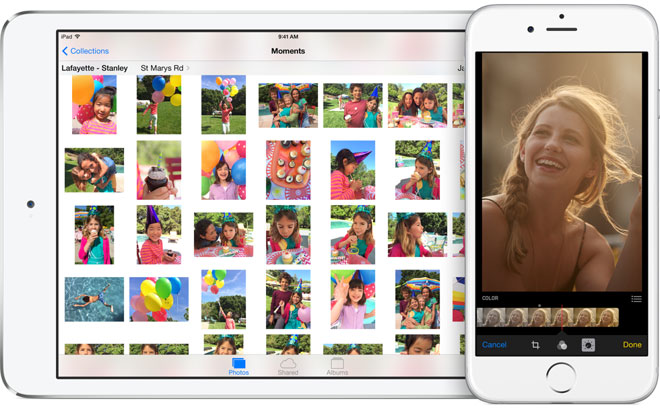
Na sljedeći korak kliknite na kategoriju "Trenuci" (u engleska verzija"Trenuci"). Možda niste primijetili, ali sve fotografije iz aplikacije Fotografije su kronološkim redom:
- Godine.
- Zbirke.
- Trenuci.
Ako se trebate kretati kroz odjeljke, trebate kliknuti na gumb "Natrag". Dakle, jednom u odjeljku "Trenuci" kliknite na gumb "Odaberi", a zatim odaberite slike koje će se izbrisati s mobilnog uređaja. Sada ostaje samo kliknuti na ikonu "Izbriši".
Izbriši foto album
Ako trebate izbrisati album sa svim sadržajem, slijedite korake u nastavku:
- Pokrenite aplikaciju Fotografije;
- Idite na odjeljak "Albumi" (u engleskoj verziji "Albumi"). Veza se nalazi na dnu ekrana;
- Kliknite na vezu "Uredi" koja se nalazi u gornji kut desno;
- Označite albume za brisanje. Da biste to učinili, kliknite na mali gumb pored kataloga;
- Kliknite na gumb "Izbriši".
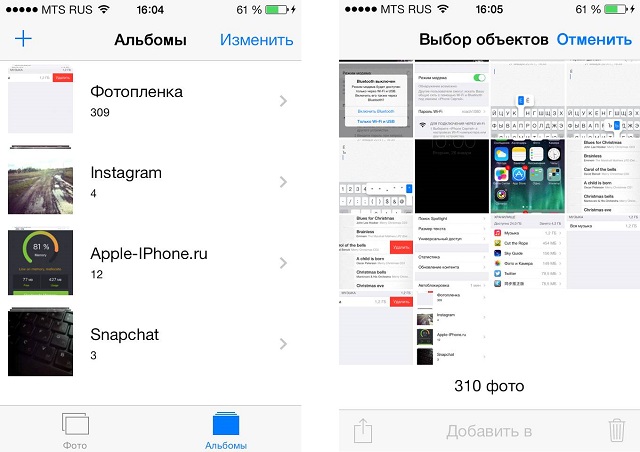
Da biste izbrisali cijeli foto album, morate potvrditi operaciju. Da biste to učinili, kliknite "Izbriši album". Budući da nije teško izbrisati sve fotografije iz albuma, čak i neiskusna osoba ispravlja postupak.
Korištenje iTunesa
Osim konvencionalne načine radeći sa slikama, bit će vam korisno naučiti kako još možete izbrisati fotografije sa svog iPhonea. U slučaju da dođe do pogreške ili kvara prilikom pokušaja deinstaliranja, preporuča se da kontaktirate iTunes program instaliran na vašem računalu.
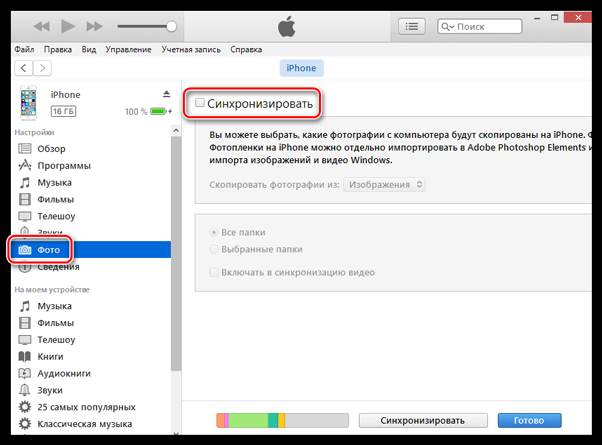
Da biste izbrisali mapu s fotografijom, morate slijediti jednostavnu uputu:
- Spojiti mobilni uređaj na računalo putem kabela;
- Pokrenite iTunes, a zatim idite na "Postavke";
- Pronađite stavku "Fotografija";
- Označite okvir pored polja "Sinkroniziraj";
- U prozoru koji se pojavi kliknite na "Izbriši fotografije";
- Kliknite na gumb "Primijeni", a zatim "Sinkroniziraj".
Putem iTunesa možete čak i izbrisati fotografije preuzete s vašeg računala. Slična funkcionalnost dostupna je na iPhoneu 4 i novijim.
Najlakši način za brisanje svih slika
Na iPhoneu 4 i novijim, kada brišete slike iz albuma, slike ostaju u Camera Roll. Kako biste se u potpunosti riješili datoteka, morate povezati svoj mobilni uređaj s računalom putem USB kabela. Tijekom povezivanja pojavit će se poruka upozorenja. Za nastavak morate kliknuti na gumb "Povjerenje".
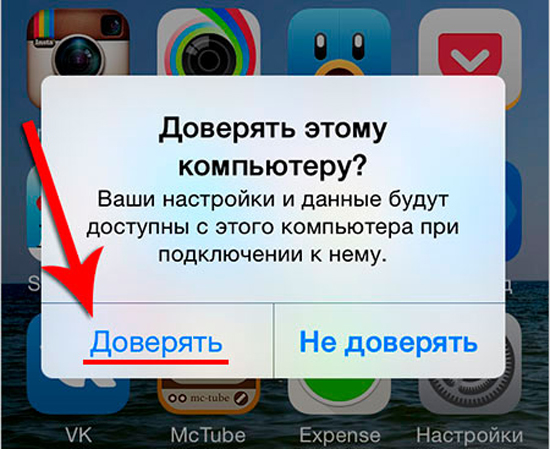
Nakon otprilike 3 sekunde pojavit će se obrazac za automatsku reprodukciju. Za nastavak rada odaberite "Otvori uređaj za pregled datoteka". Nakon toga će se otvoriti memorijska kartica iPhonea.
Da biste uklonili nepotrebne slike, idite u mapu "DCIM". Unutra će biti još 2 imenika. Odaberite slike koje želite izbrisati. Ako želite izbrisati sve fotografije, pritisnite kombinaciju tipki Ctrl + A. Kada su sve datoteke odabrane, pritisnite Delete na tipkovnici.
Zapamti to udaljenu datoteku više se ne može obnoviti. Stoga pažljivo birajte slike kako se kasnije ne biste morali obratiti stručnjacima.
Korištenje upravitelja datoteka
Postoji mišljenje da se na iPhone možete povezati samo putem računala iTunes programi. Ovo nije ispravna prosudba, budući da postoji desetak upravitelja datoteka koji vam omogućuju rad s dokumentima koji se nalaze na mobilnom uređaju.
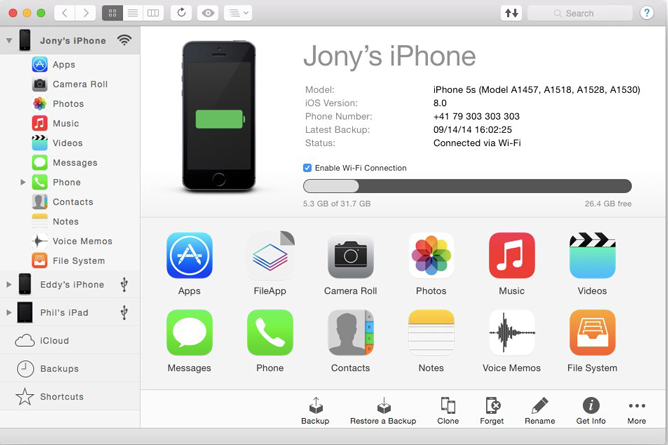
Možete preuzeti uslužni program kao što je iMazing. Po želji možete koristiti alternativni softver. Program možete preuzeti sa službenog izvora. Da biste trajno izbrisali slike, trebate:
- Povežite mobilni uređaj s računalom putem kabela;
- Pokrenite program iMazing;
- U poglavlju " Dostupni uređaji» odaberite povezani telefon;
- Idi na odjeljak " Sustav datoteka» (nema potrebe ići na Fotografije);
- Otvorite direktorij "Mediji";
- Idite na imenik "DCIM";
- Odaberite jednu od mapa;
- Odaberite neželjene fotografije. Za odabir određene snimke, potrebno je stegnuti Gumb Ctrl a zatim kliknite na slike;
- Kliknite na ikonu koša za smeće koja se nalazi na dnu zaslona.
Zapamtite da se izbrisana datoteka više ne može vratiti. Kada je postupak uklanjanja dovršen, možete odspojiti svoj iPhone s računala.
Video upute: Kako izbrisati fotografiju s iPhonea
Zaključak
Kako bi vam olakšali odabir metode brisanja, morate unaprijed odlučiti koliko fotografija trebate izbrisati. Unatoč raznolikosti metoda, najučinkovitije je korištenje upravitelja datoteka i iTunesa. Ako prvi put niste uspjeli izbrisati sliku, ne brinite, samo ponovite postupak. Možda je jedan od koraka u uputama preskočen.
Ponekad želimo promijeniti našu stranicu na ok.ru do neprepoznatljivosti. Dodajte nove fotografije i izbrišite dosadne stare. Svatko ima svoje mišljenje o ovom pitanju, ali samo ćemo vam reći kako brzo izbrisati fotografiju u Odnoklassniki. Ovdje nema ništa komplicirano, ova društvena mreža izgrađena je na način da se svaka operacija, uključujući brisanje fotografije, izvodi u nekoliko klikova.
Kako ukloniti fotografiju s profila
Za početak, razmotrimo postupak uklanjanja glavnog avatara, jer ga korisnici najčešće mijenjaju.
Napomena: nakon dodavanja novog avatara, stari neće nikuda otići, jednostavno će biti spremljen u vaše osobne fotografije i uvijek ga možete vratiti.
Da biste uklonili profilnu sliku u Odnoklassniki, učinite sljedeće:
- Otvorite svoju stranicu u OK i idite na odjeljak izbornika.
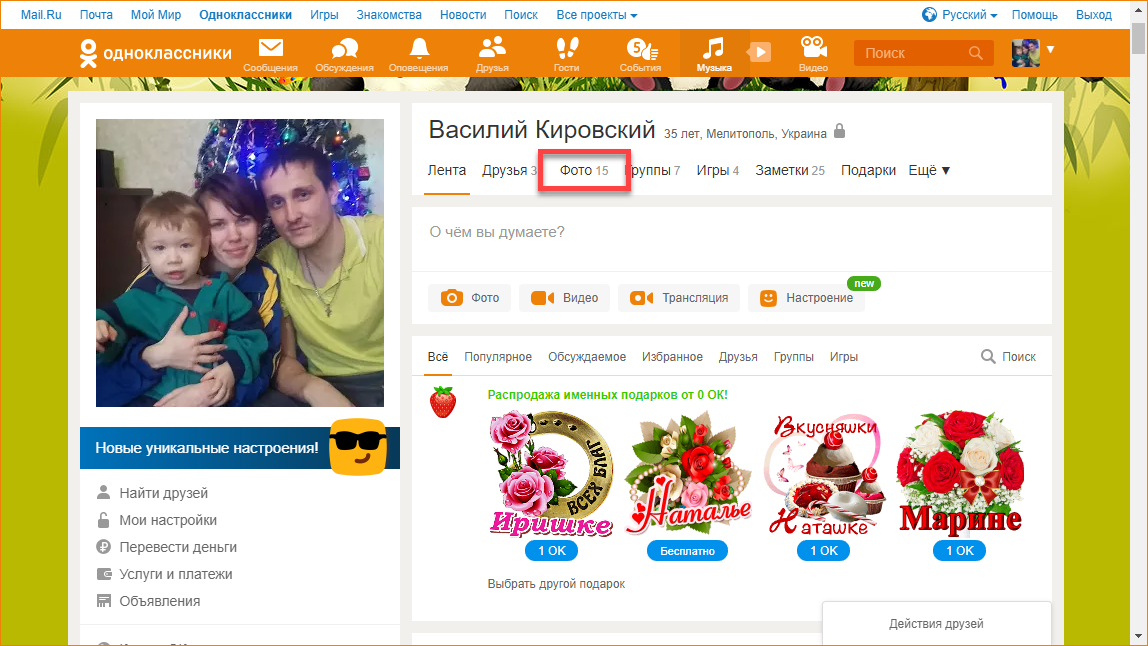
- Zatim pronađite mapu s oznakom: i otvorite je.
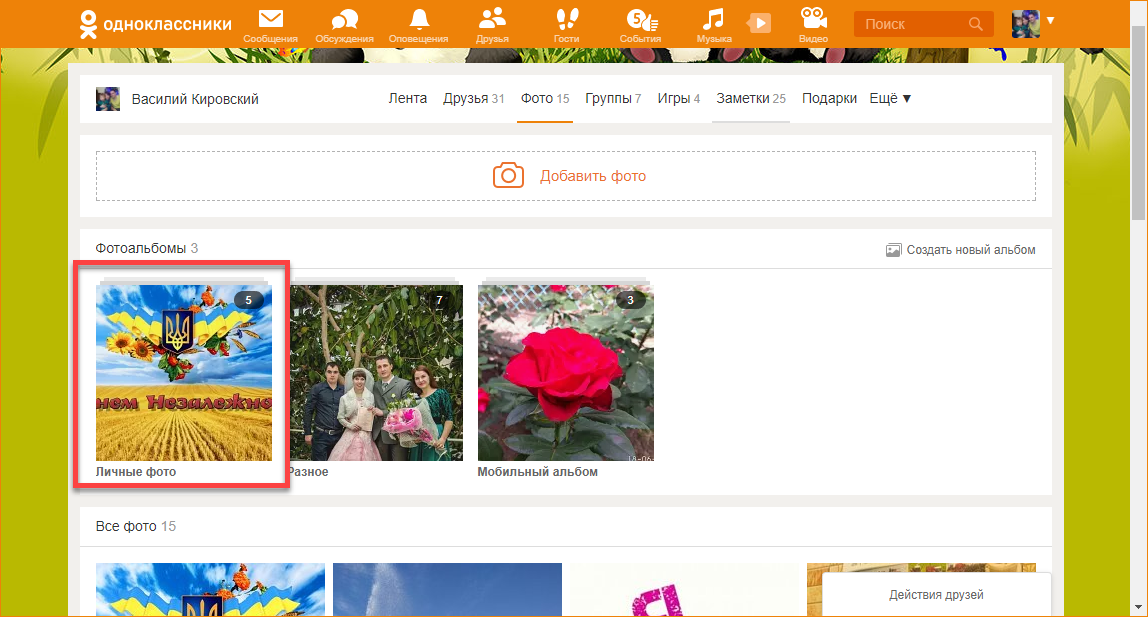
- Vidjet ćete jednu ili više slika. Ovdje će biti naš avatar. Da biste ga izbrisali, prvo ga otvorite klikom na lijevu tipku miša.
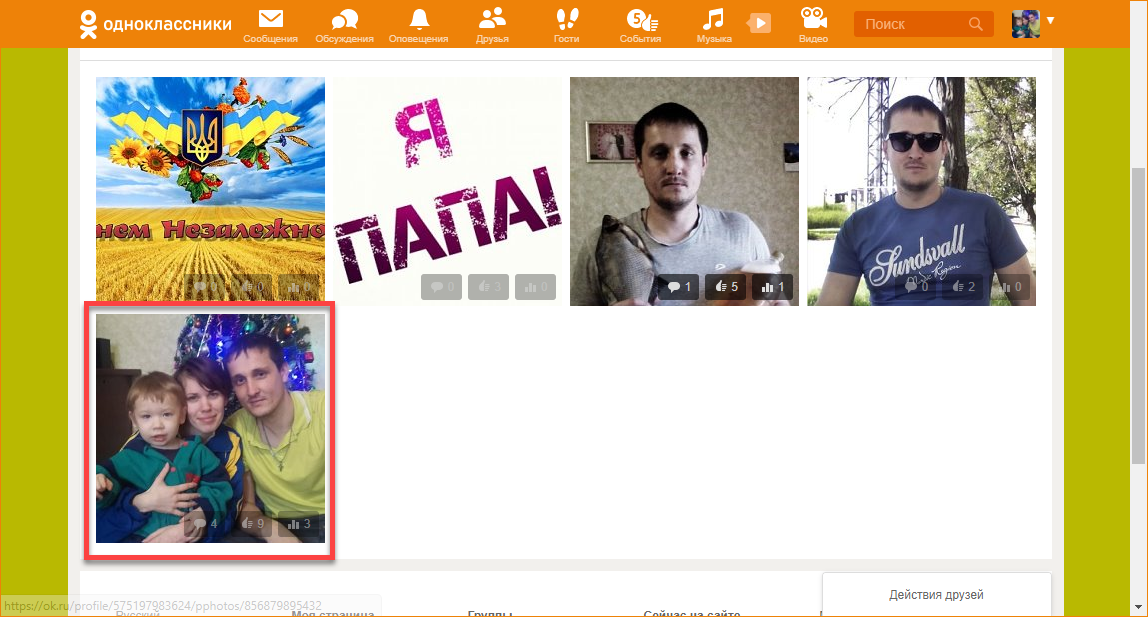
- Sada možete kliknuti na gumb naveden na snimci zaslona kako biste uklonili našu profilnu fotografiju iz Odnoklassniki.
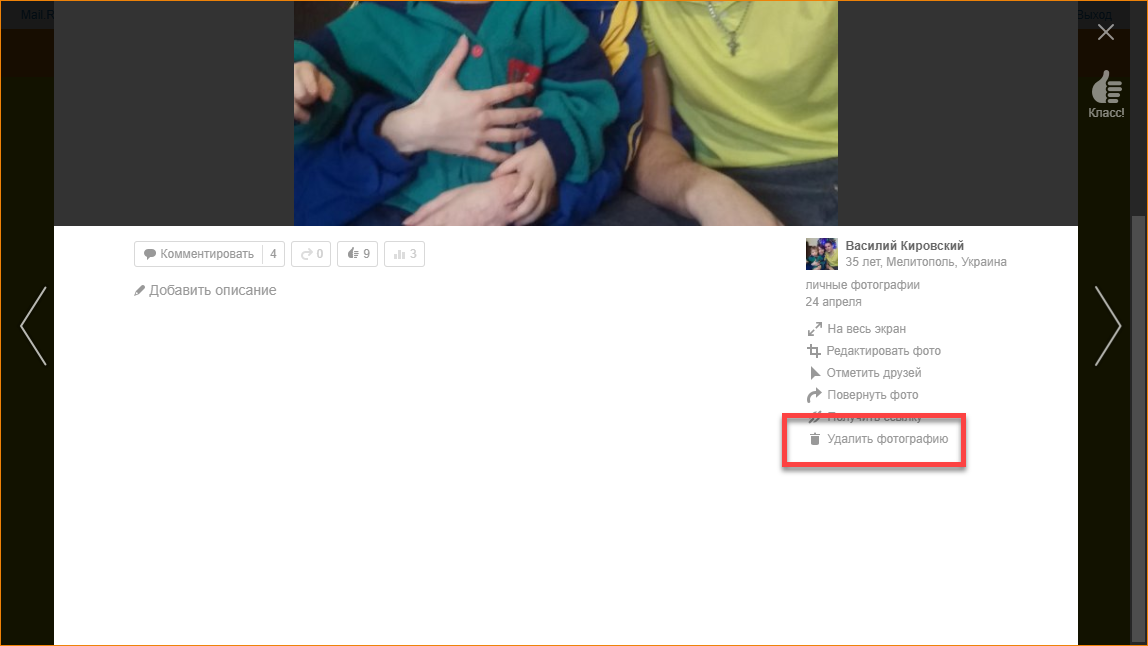
To je sve, fotografija će biti izbrisana, ali prije nego što ponovno učitate ili zatvorite stranicu, još uvijek se može vratiti.
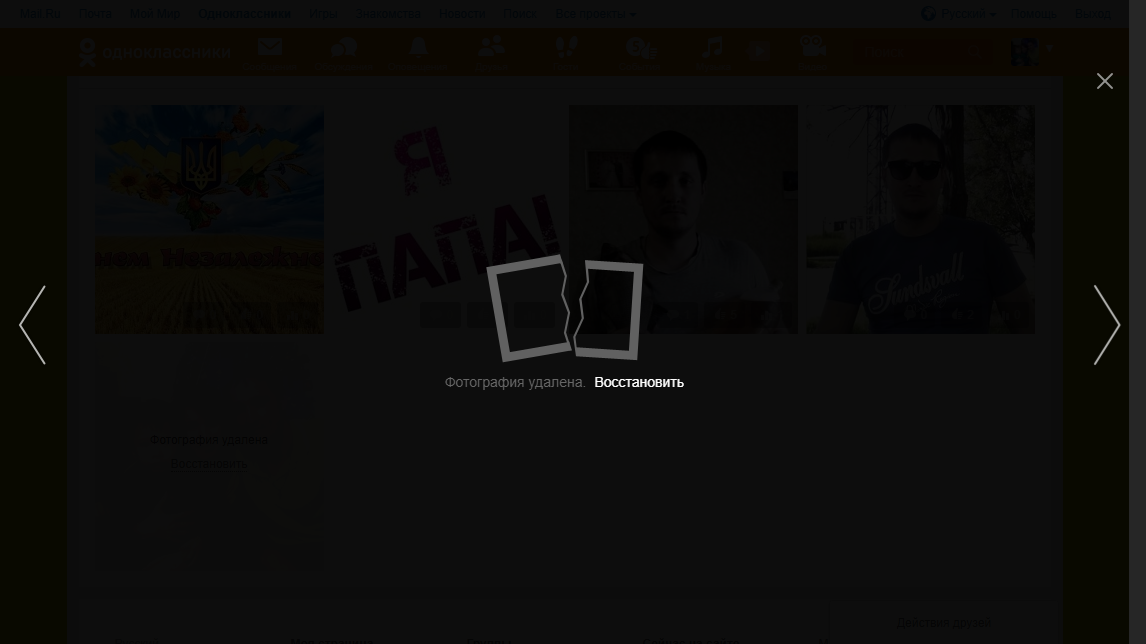
Također možete jednostavno promijeniti svoju profilnu fotografiju bez brisanja. Da biste to učinili, pomaknite strelicu miša preko njega i odaberite željenu stavku iz skočnog izbornika.

Uklanjanje fotografije iz albuma
Vrlo često svatko od nas treba izbrisati fotografiju iz albuma. Ovdje se sve radi na otprilike isti način.
- Idite na svoje foto albume, da biste to učinili, jednostavno odaberite stavku glavnog izbornika.
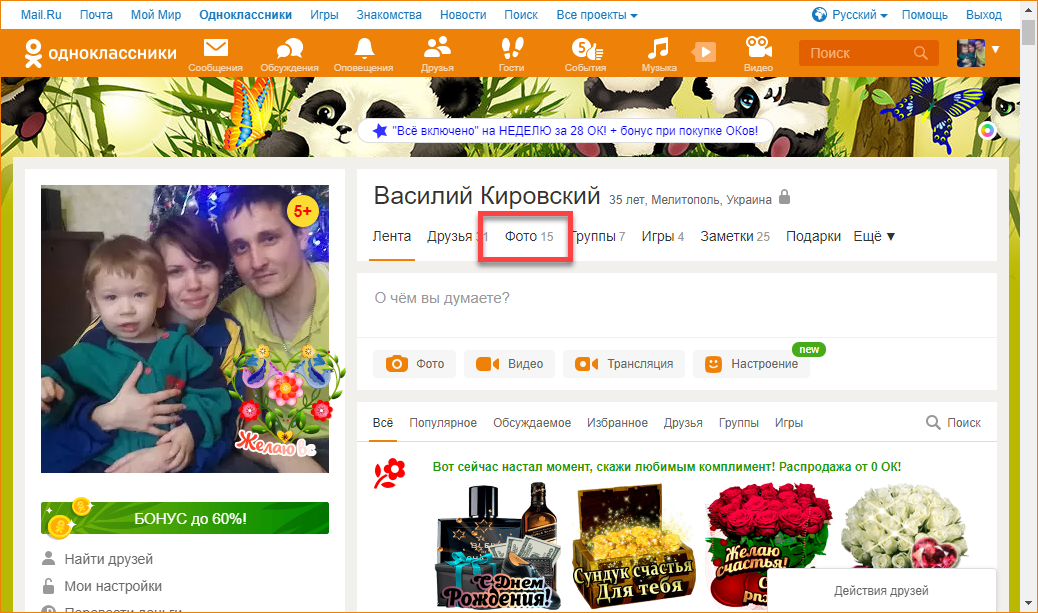
- Odaberite jedan od dostupnih albuma i otvorite ga.

- Zatim kliknite na fotografiju koju želite ukloniti.
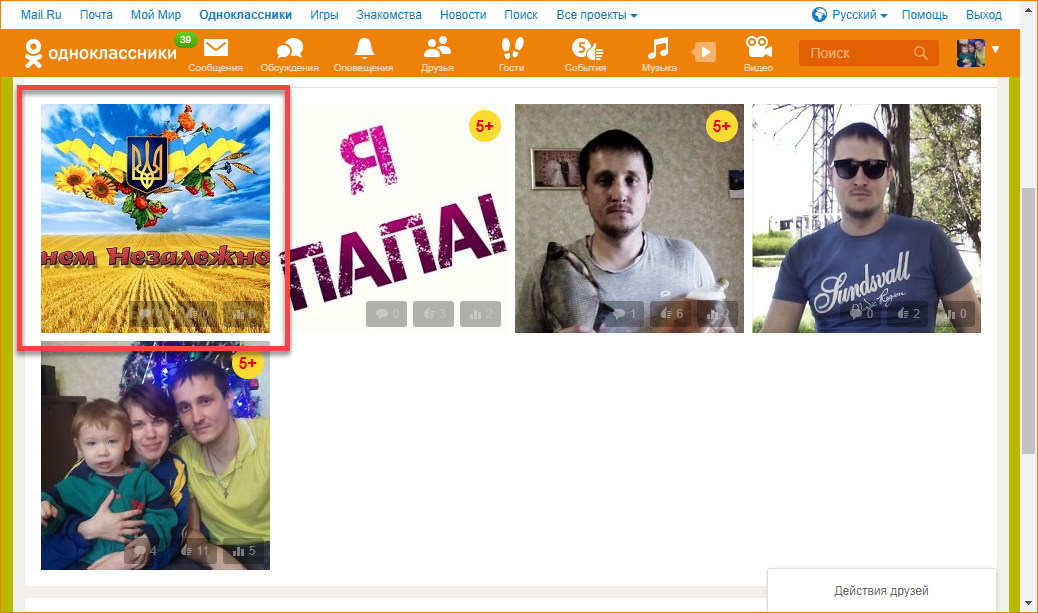
- Sada ostaje samo kliknuti na stavku naznačenu na snimci zaslona i na taj način uništiti odabranu fotografiju.
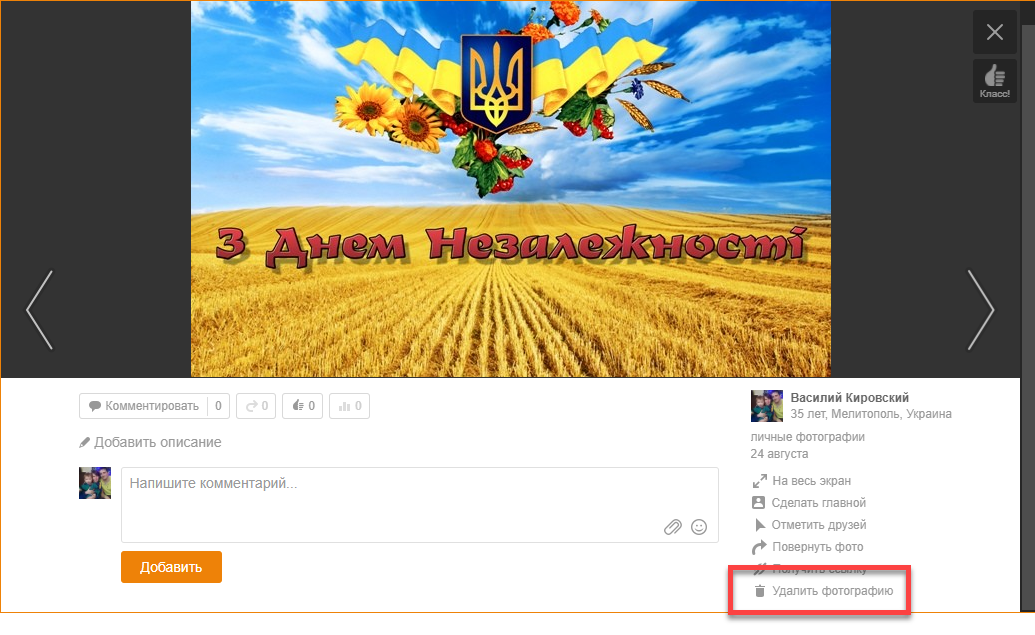
Shvatili smo pitanje brisanja fotografija u albumu (na primjer, "Iz osobnog") Odnoklassniki, idemo dalje.
Kako ukloniti oznaku s fotografije prijatelja
Ne možete izbrisati fotografiju na kojoj vas je označila druga osoba. Ali morate ukloniti takvu oznaku potpuno pravo. Radi se ovako:
- Da biste vidjeli sve fotografije na kojima ste označeni, idite na odjeljak.
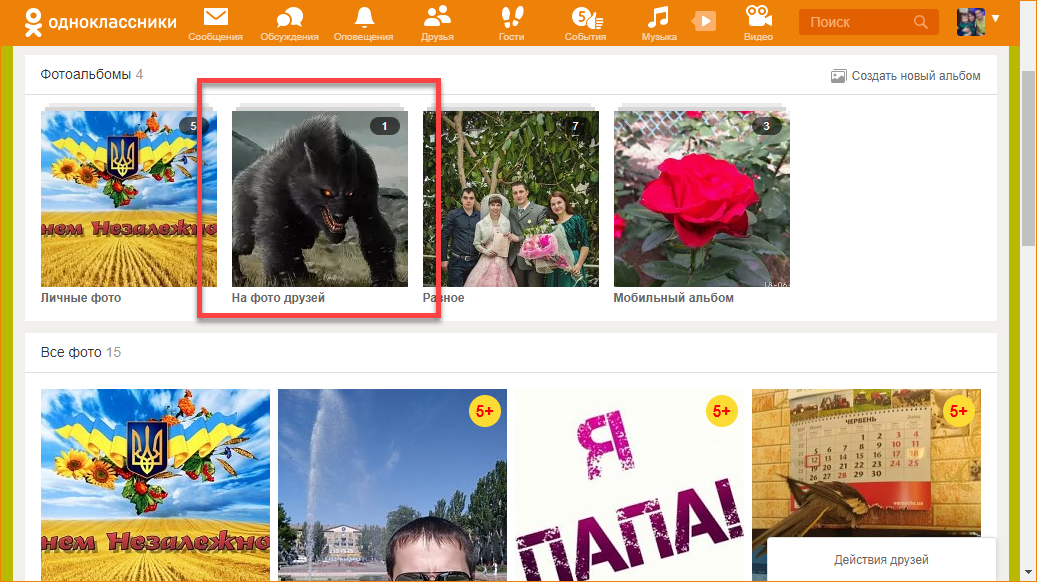
- U albumu koji se otvori potrebno je odabrati fotografiju s koje želimo ukloniti oznaku klikom na nju.
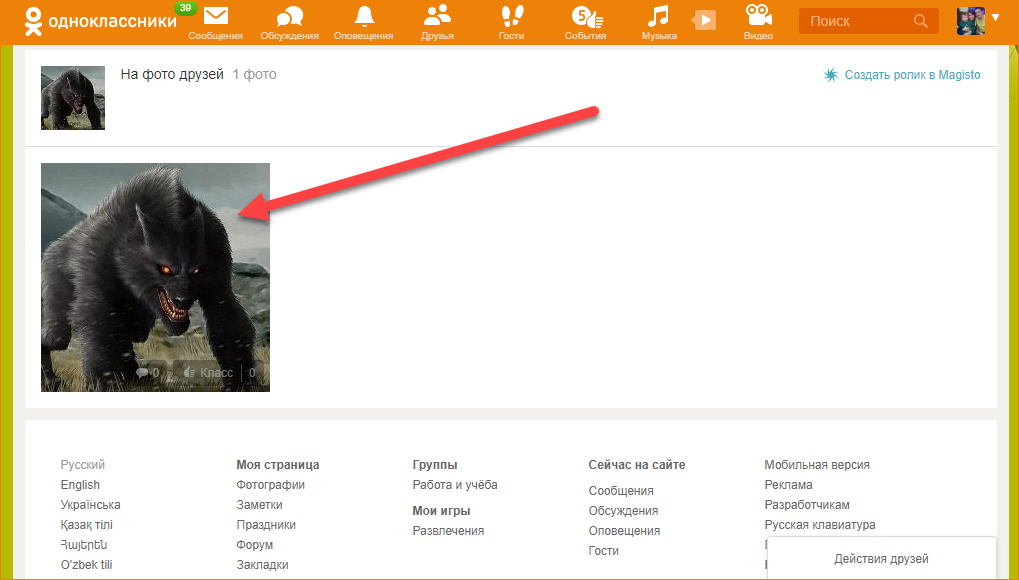
- Kada se slika otvori, vidjet ćete samu oznaku. Da biste ga uklonili, kliknite na mali križić koji smo označili strelicom.
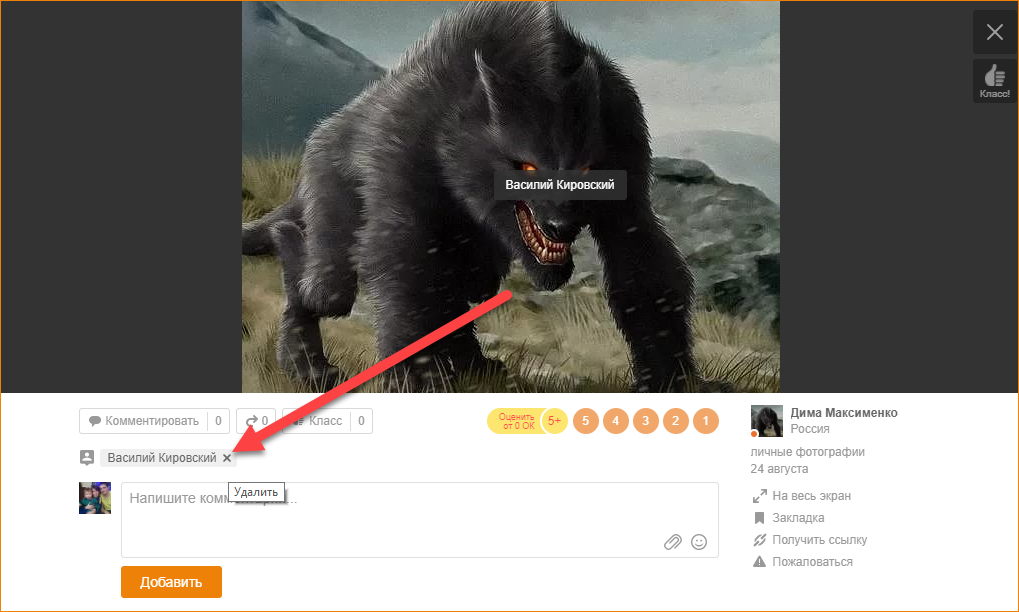
Nakon toga, spominjanje vas na ovoj fotografiji će biti uklonjeno, što smo morali učiniti.
Kako izbrisati foto album sa fotografijama
Većina korisnika voli svoju medijsku biblioteku održavati urednom, zbog čega organiziraju fotografije u albume. To olakšava sortiranje sadržaja po datumu ili temi. Takav album također možete izbrisati sa sebe bez većih poteškoća. Time ćete uštedjeti puno vremena jer nećete morati brisati svaku fotografiju zasebno. Riječ je o tome kako potpuno izbrisati foto album u OK o čemu ćemo govoriti u nastavku.
- Za početak otvorite, zapravo, sam album. Naravno, onaj koji ćemo izbrisati.
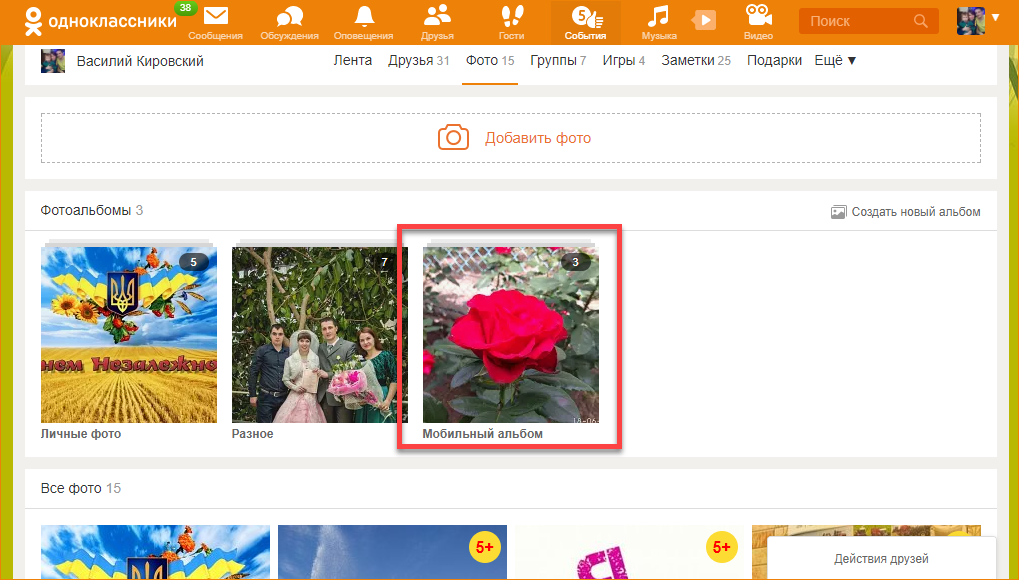
- Zatim kliknite na natpis naveden na snimci zaslona. Ovaj alat može mijenjati fotografije ili brisati album.
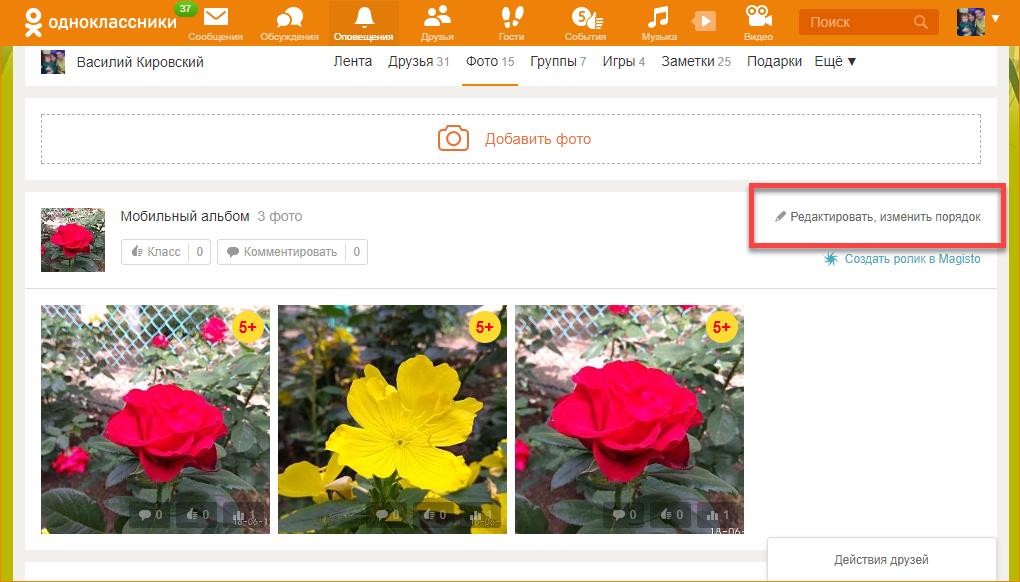
- I ovdje imamo gumb za brisanje albuma. Pritisnemo ga.
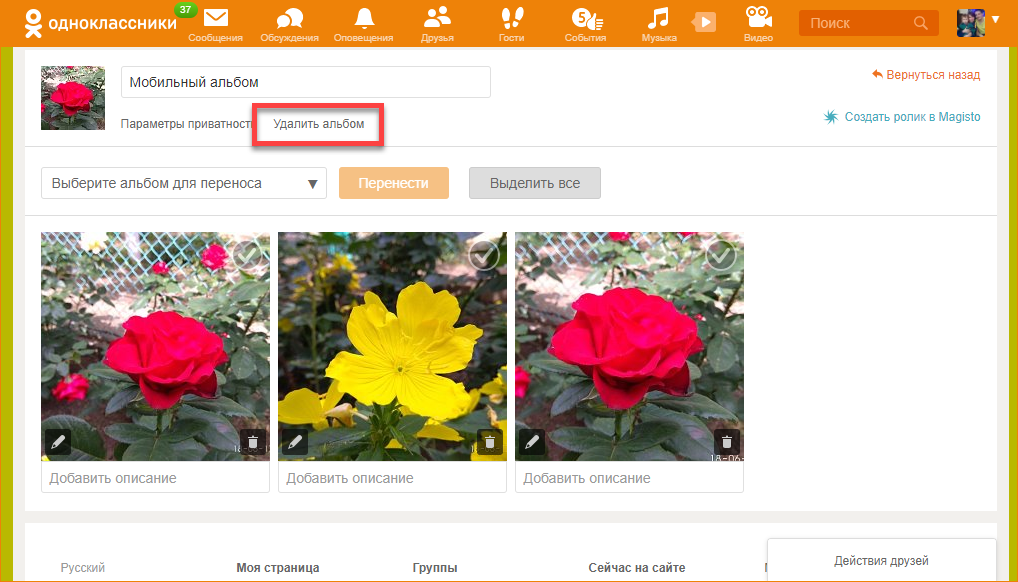
- Prije nego što se naš album izbriše, pojavit će se upozorenje. Ovdje moramo kliknuti "Izbriši".
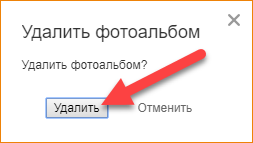
Nakon toga, album u Odnoklassniki će nestati bez mogućnosti oporavka. Pazite da slučajno ne izbrišete neželjene fotografije.
Nećete moći izbrisati nekoliko albuma odjednom, ali ova metoda uvelike pojednostavljuje proces. Zbog toga su fotografije razvrstane u albume, pa je lakše razvrstati veliki broj njih.
Uklanjamo lajkove
Ako vam se nešto svidjelo u Odnoklassniki, uključujući fotografiju, možete se usredotočiti na to klikom na "Razred". Ali često ljudi greškom stave takve lajkove i onda žele otkazati akciju. U ovome društvena mreža vrlo je jednostavno za napraviti, samo treba ponovno kliknuti na razred i slično će nestati.
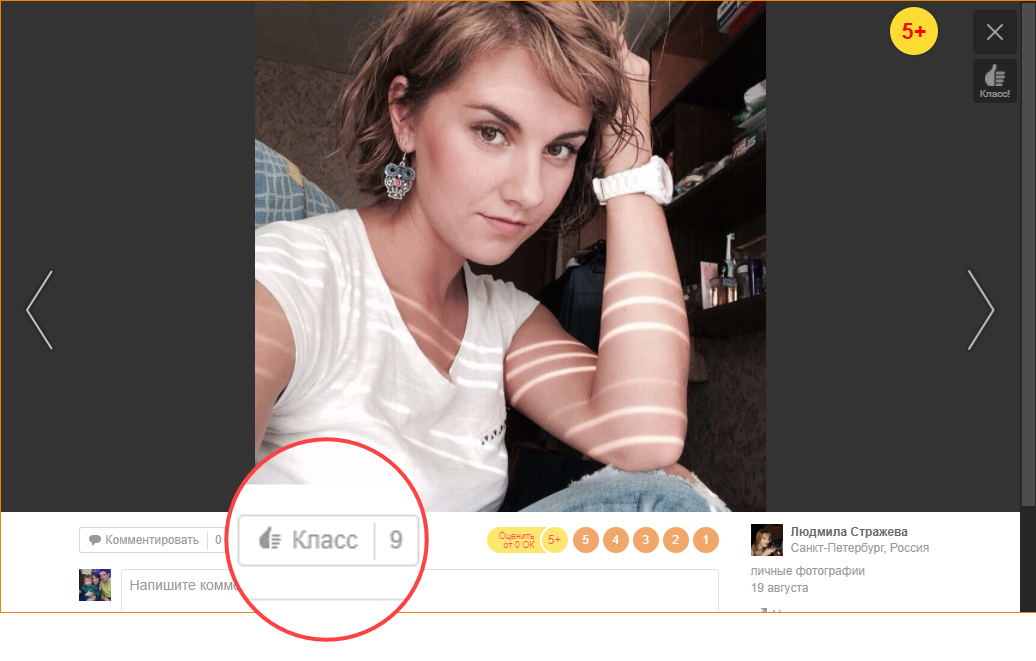
Ako ste sigurni da ste spremni žrtvovati prijatelja kako biste uklonili oznaku "Razred", slijedite upute na linku i stavite ga u ban. Nakon toga, korisnik će izgubiti pristup svim informacijama na vašoj stranici, uključujući nemogućnost lajkanja ili komentiranja vaših fotografija u Odnoklassniki.
Kako izbrisati sve fotografije odjednom?
Nažalost, ili možda na sreću, u ok.ru nema takve funkcije. Fotografije možemo izbrisati samo na jedan od gore opisanih načina. Odnosno, jedan po jedan ili u albumima. Beskorisno je gubiti vrijeme tražeći valjanu opciju za brisanje svih fotografija na ok.ru. Barem za sada.
Pažnja! Ako pronađete program koji, prema riječima svojih prodavača, može ukloniti sve fotografije u kolegama odjednom, slobodno takve osobe dodajte na crni popis. NA najboljem slučaju izgubit ćete vrijeme, au najgorem slučaju vaše će računalo biti zaraženo virusom, a pristup vašem Odnoklassniki računu bit će izgubljen.
Kako izbrisati fotografiju u poruci u OK
Da biste izbrisali fotografiju u porukama Odnoklassniki, učinite sljedeće:
- Otvorite razgovor i pronađite sliku koju želite izbrisati. Kada prijeđete mišem preko njega, pojavit će se križić koji će izbrisati fotografiju.
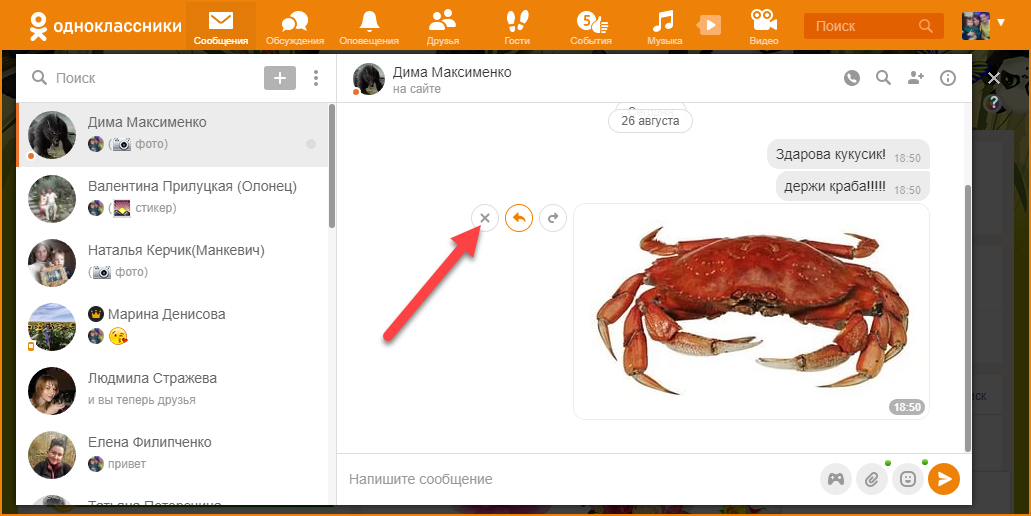
Ne zaboravite da samo vi možete izbrisati fotografiju, ona će ostati na računalu primatelja.
Kako izbrisati fotografije s telefona
Uklanjanje fotografije u Odnoklassniki s pametnog telefona također je vrlo jednostavno. Da biste to učinili, samo ga trebate otvoriti i odabrati stavku označenu na snimci zaslona.
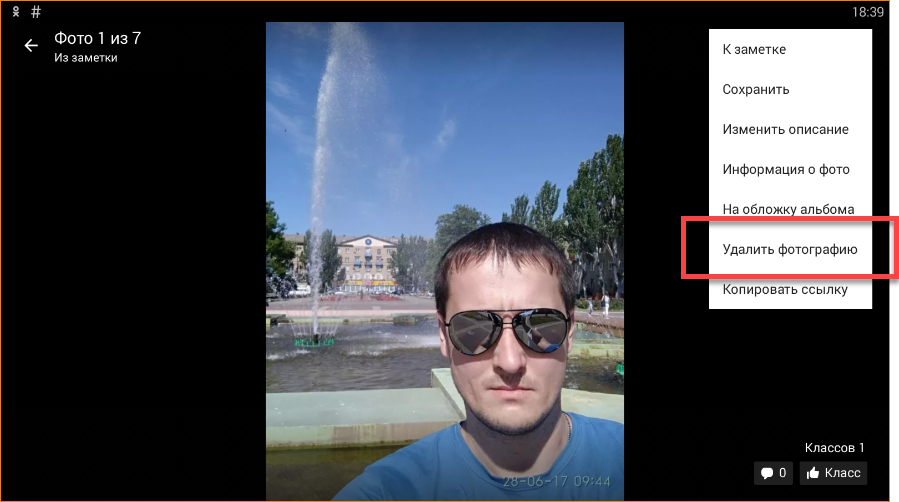

Napomena: ako imate drugi telefon i ne možete instalirati aplikaciju Odnoklassniki, koristite preglednik. Idem Puna verzija, možete koristiti jednu od metoda za PC.
Video
Ispod ćete pronaći video koji opisuje proces brisanja fotografija na društvenoj mreži Odnoklassniki različiti putevi. Ako nakon čitanja naših uputa imate bilo kakvih poteškoća, pogledajte kratki video. Također, ne zaboravite u komentarima opisati bit problema, mi ćemo pokušati dati praktičan odgovor što je prije moguće.
Prije nego što izbrišete fotografiju sa svoje stranice u Odnoklassniki, svakako je spremite HDD tvoje računalo. Može se dogoditi da vam još uvijek trebaju. Treba napomenuti da na isti način možete izbrisati glazbu i video zapise. Uz ovaj sadržaj nalaze se i slični gumbi i, ako razumijete suštinu naših uputa. To će biti lako razumjeti.



